In dieser Anleitung wirst du lernen, wie du ein Wasserzeichen zu einem Video in DaVinci Resolve einfügen kannst. Ein Wasserzeichen kann eine tolle Möglichkeit sein, deine Marke zu repräsentieren und deine Videos zu schützen. In diesem Tutorial zeige ich dir den gesamten Prozess, von der Auswahl deines Logos oder Textes bis hin zum Anpassungsprozess in der Software.
Wichtigste Erkenntnisse
- Um ein Wasserzeichen in DaVinci Resolve einzufügen, benötigst du ein Logo oder einen Text mit transparentem Hintergrund, den du als Overlay auf dein Video legst.
- Du kannst die Größe, Position und Deckkraft des Wasserzeichens anpassen, um es angenehm ins Video zu integrieren.
Schritt-für-Schritt-Anleitung
Zunächst einmal musst du ein Logo oder einen Text haben, den du als Wasserzeichen verwenden möchtest. Dieses Element sollte idealerweise einen transparenten Hintergrund haben, um ein professionelles Aussehen zu gewährleisten. Um das Wasserzeichen einzufügen, ziehst du das Logo per Drag & Drop in die Timeline deines Projekts.
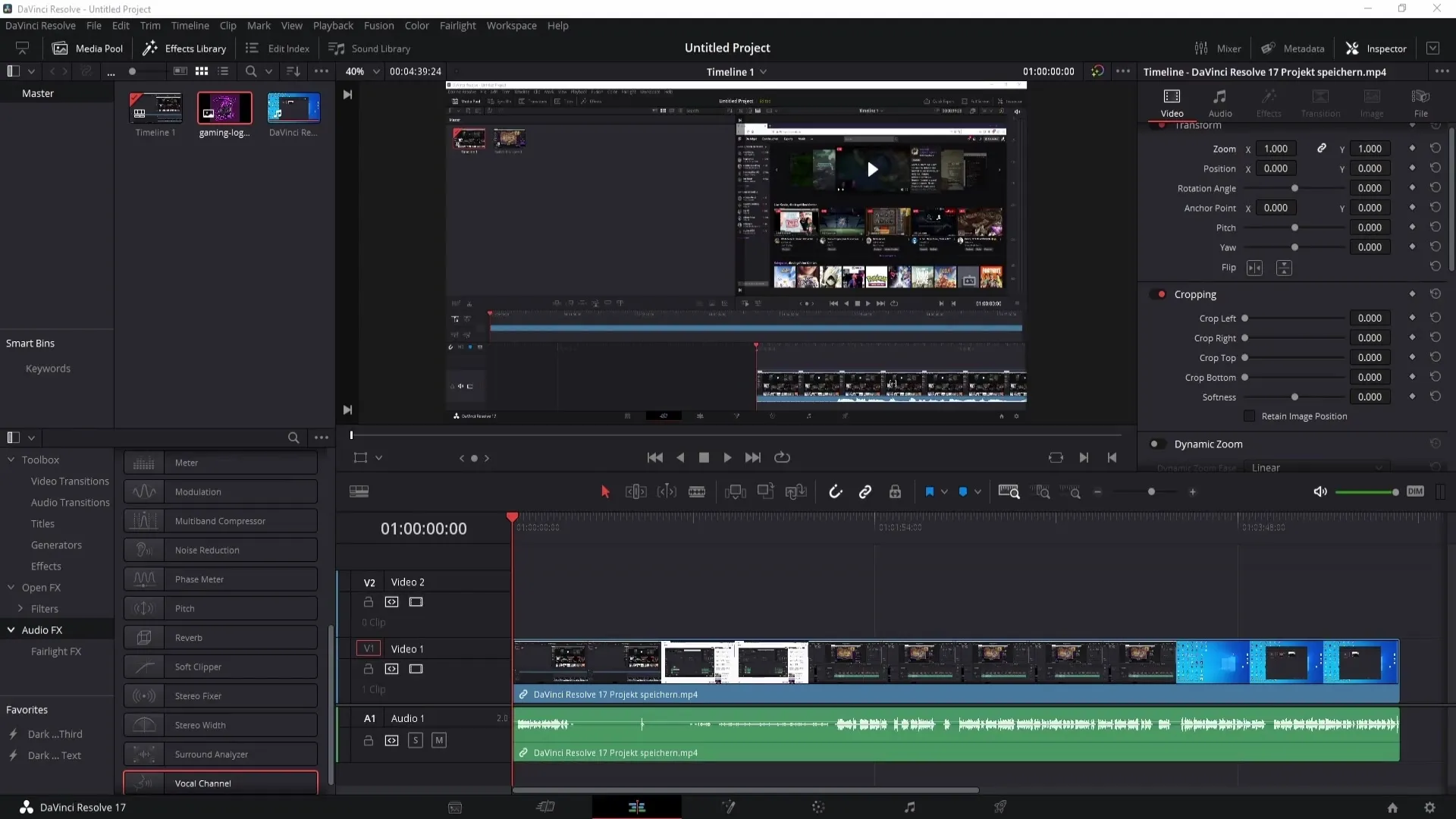
Wenn du das Logo hinzugefügt hast, wechselst du zur Ansicht, in der du das Wasserzeichen direkt im Video sehen kannst. Hier kannst du das Wasserzeichen auf die gesamte Länge des Videos ziehen, damit es bei der Wiedergabe sichtbar bleibt.
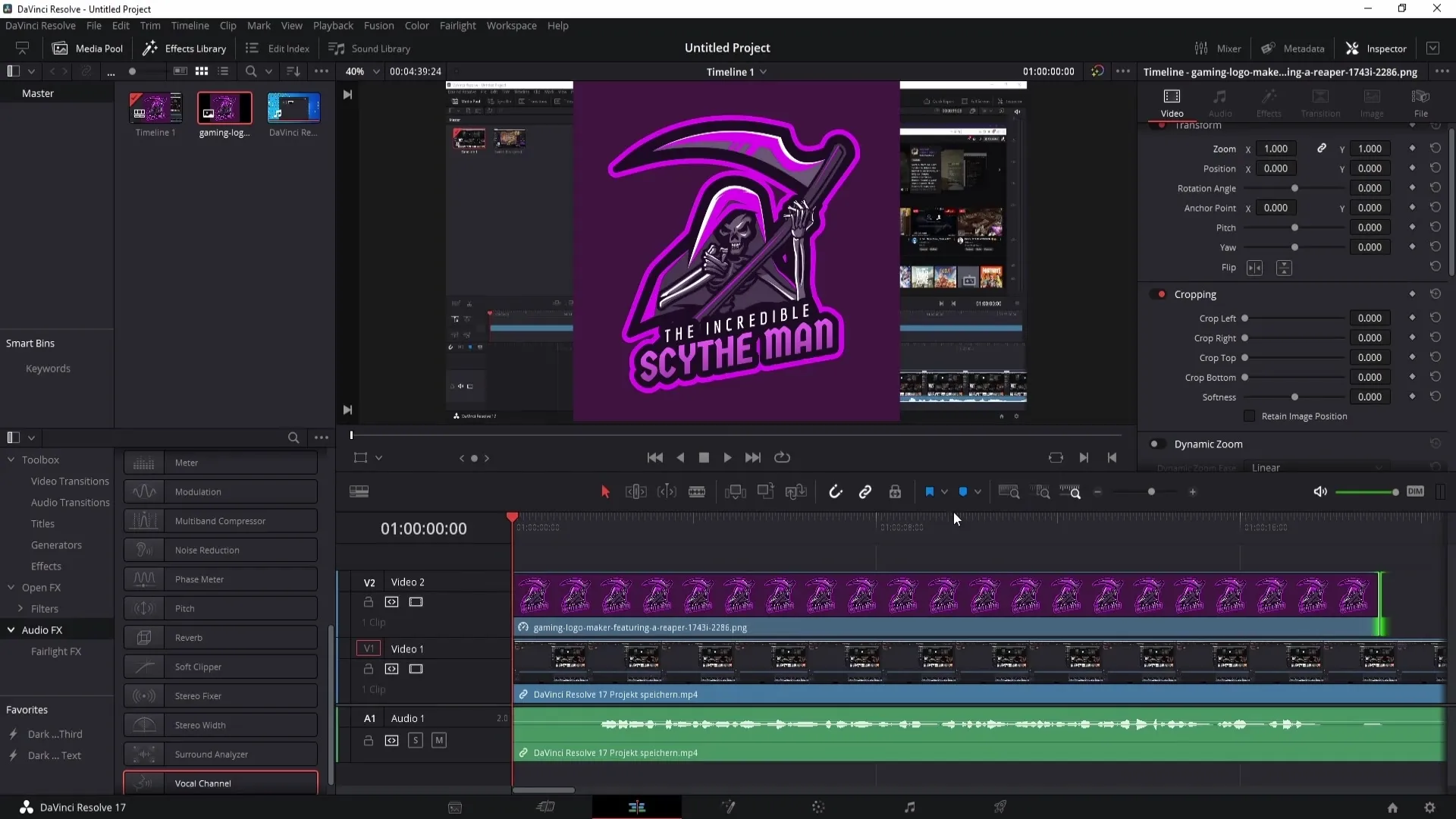
Falls dein Logo oder Text keinen transparenten Hintergrund hat, musst du diesen zunächst entfernen. Klicke dazu im Fusion-Bereich auf das Logo. Drücke die Tasten Steuer und Leertaste gleichzeitig, um ein neues Fenster zu öffnen.
In diesem Fenster suchst du nach dem Delta-Keying-Tool. Sobald du es gefunden hast, klickst du auf "Add". Um die unerwünschte Farbe zu entfernen, kannst du die Pipette benutzen und mit der linken Maustaste in das Bild klicken.
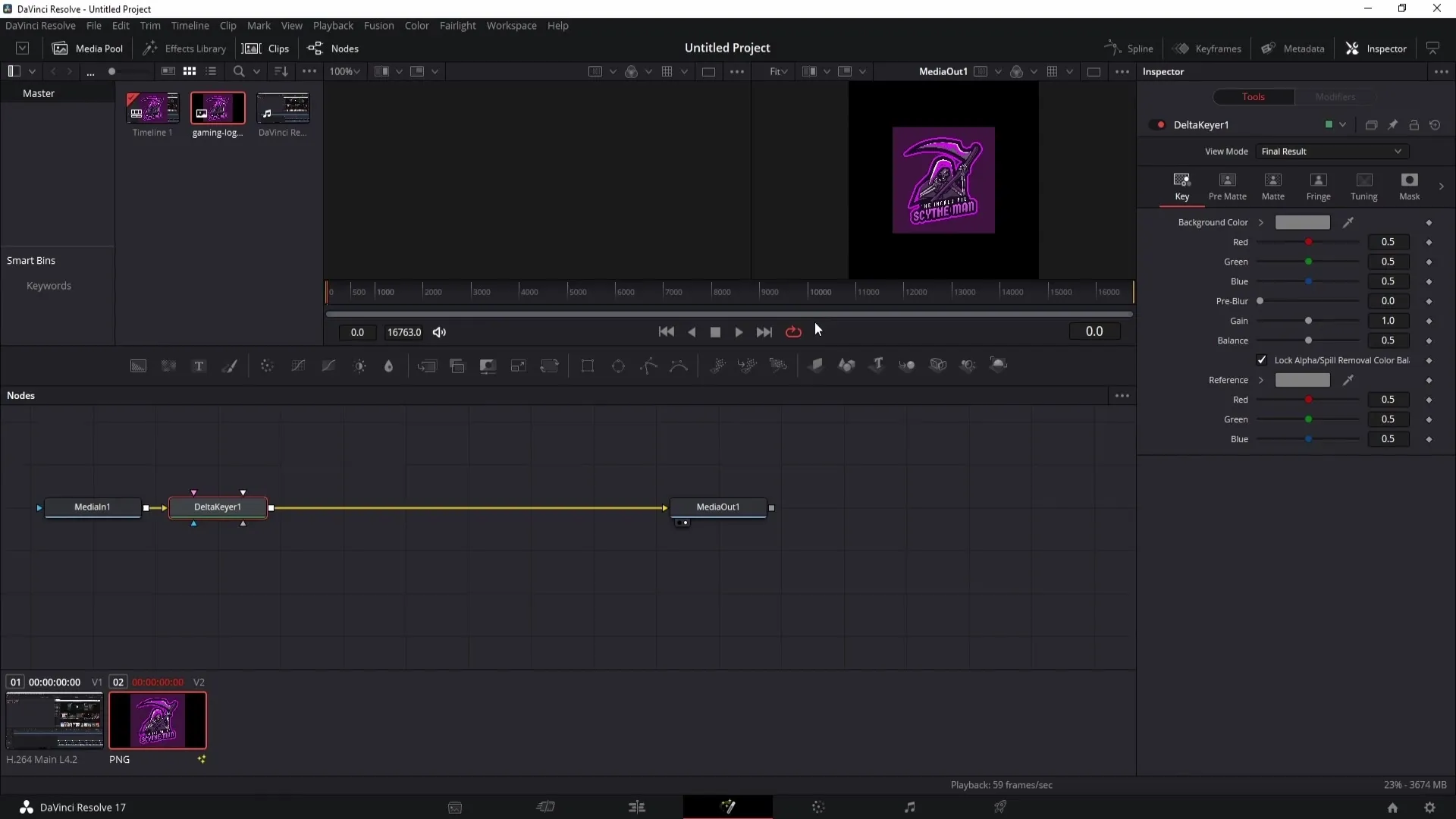
Es kann sein, dass beim Entfernen der Hintergrundfarbe zu viel Farbe aus dem Logo entfernt wird. In diesem Fall kannst du die Balance einfach nach oben anpassen, um die Farben wiederherzustellen.
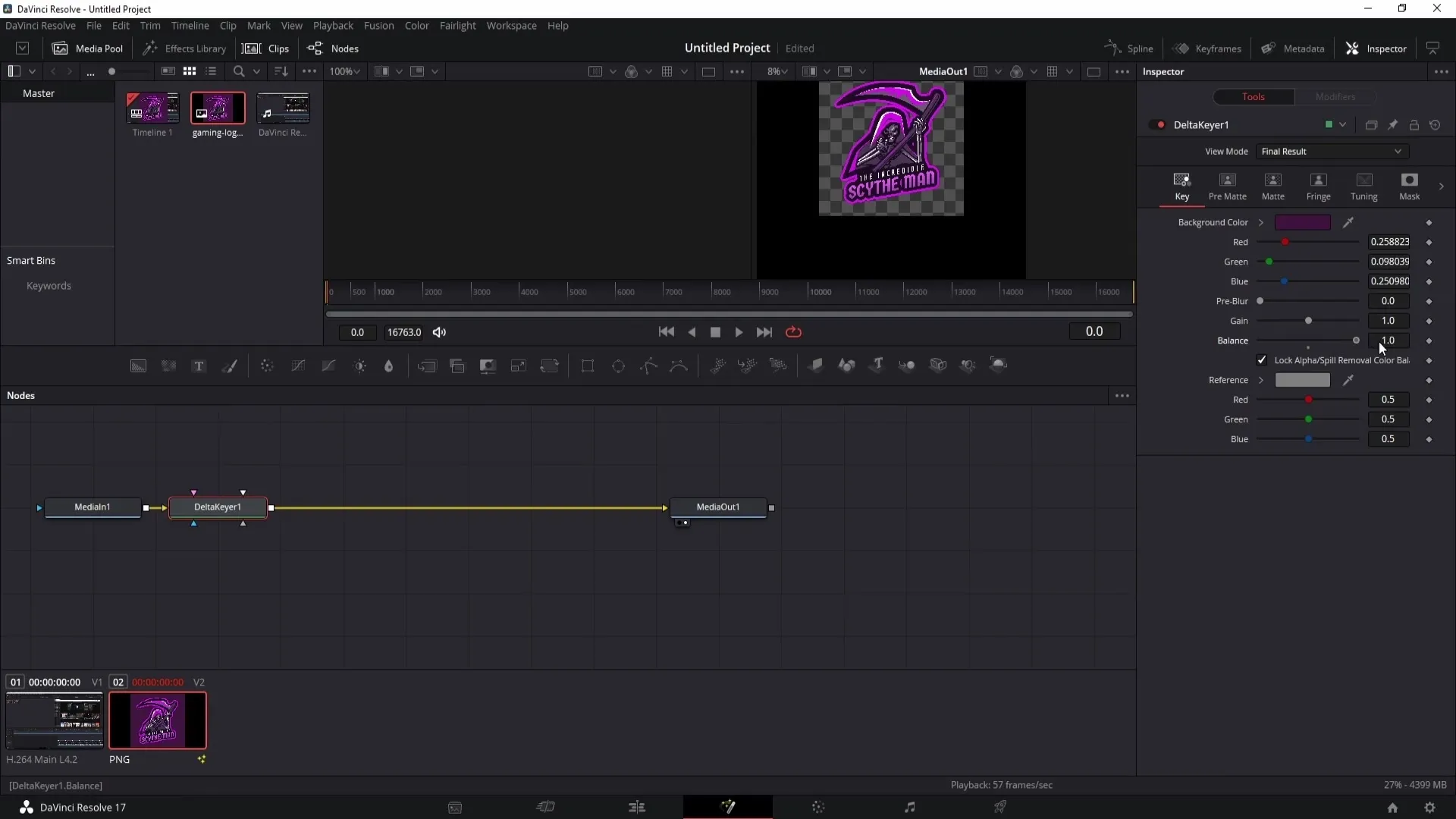
Nachdem der Hintergrund entfernt wurde, siehst du möglicherweise einen schwarzen Rahmen um dein Logo. Um diesen Rahmen zu entfernen, klicke auf das Logo und mache es kleiner. Mit den Cropping-Reglern schneidest du den schwarzen Bereich einfach weg.
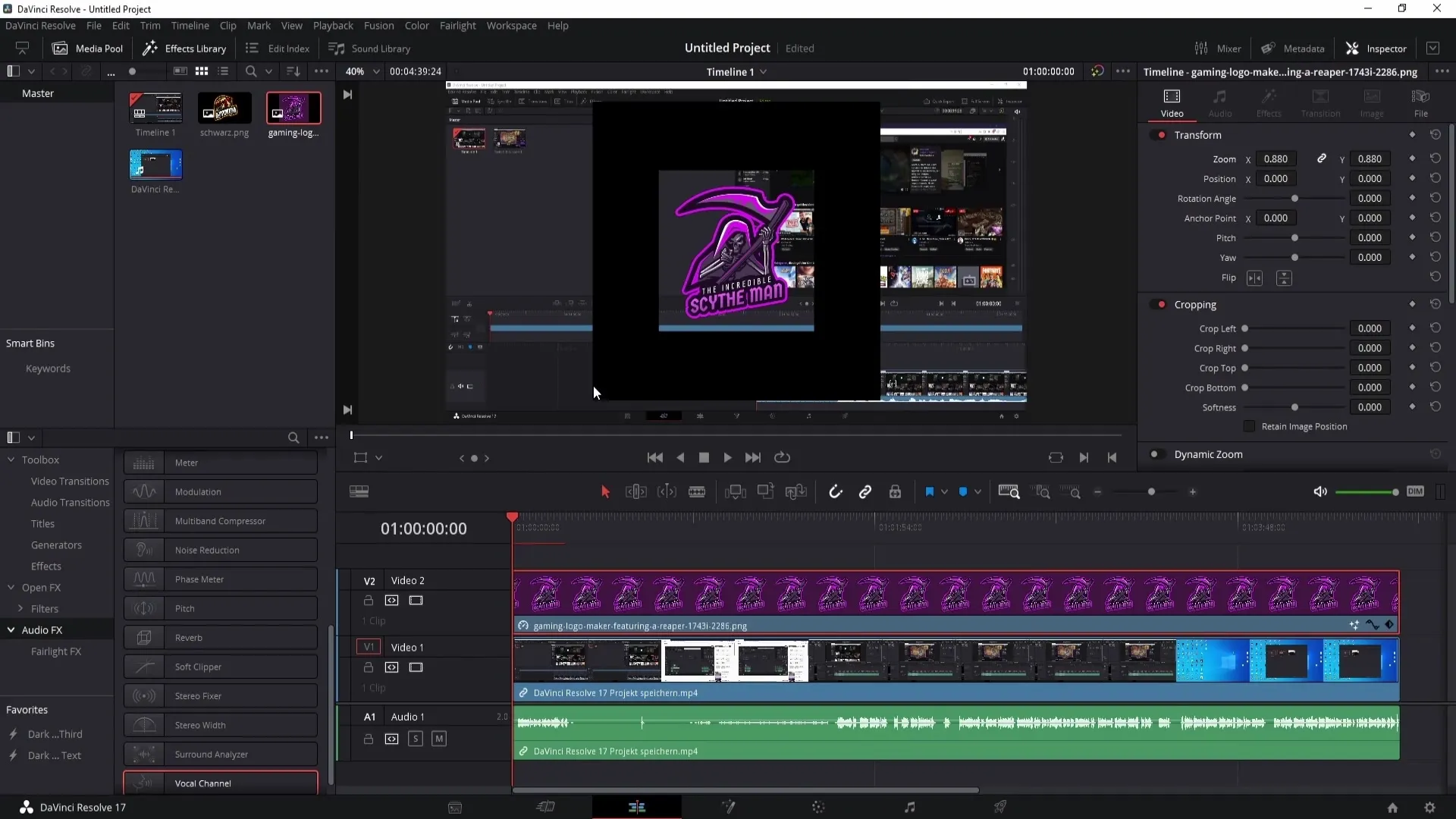
Falls du ein Logo mit einem schwarzen Hintergrund hast, kannst du auch den Komposit-Modus ändern. Setze diesen auf "Screen", um den schwarzen Hintergrund zu entfernen.
Wenn die schwarze Farbe entfernt wurde und das Logo gut aussieht, kannst du erneut auf die Größe des Logos achten. Positioniere es unten rechts in deinem Video und passe die Deckkraft nach Belieben an.
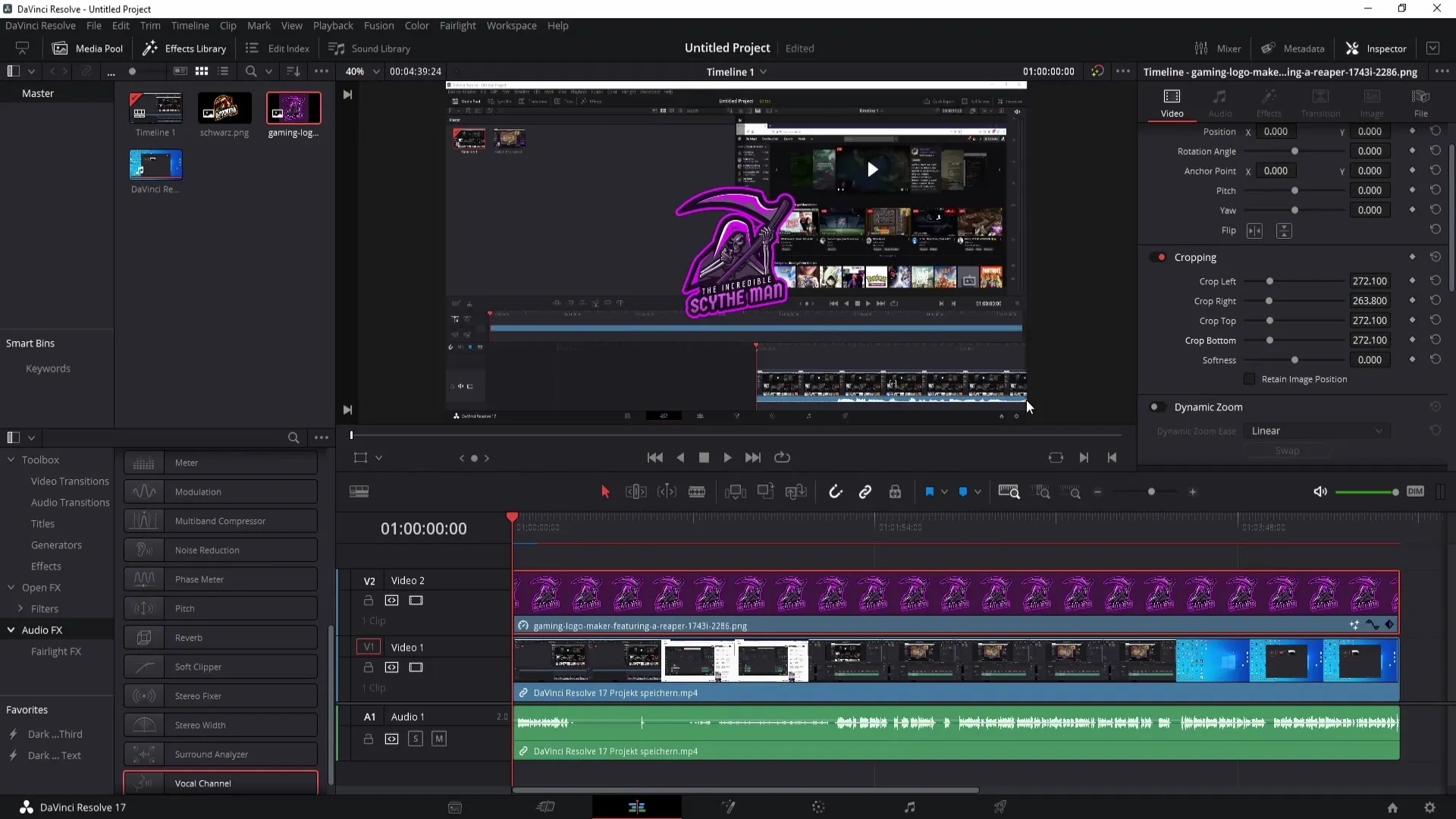
Um sicherzustellen, dass das Wasserzeichen gut in das Video integriert ist, ziehe es mit der X- und Y-Achse dorthin, wo du es haben möchtest. Mit der Opacity kannst du ebenfalls die Sichtbarkeit des Logos anpassen, um es eher subtil darzustellen.
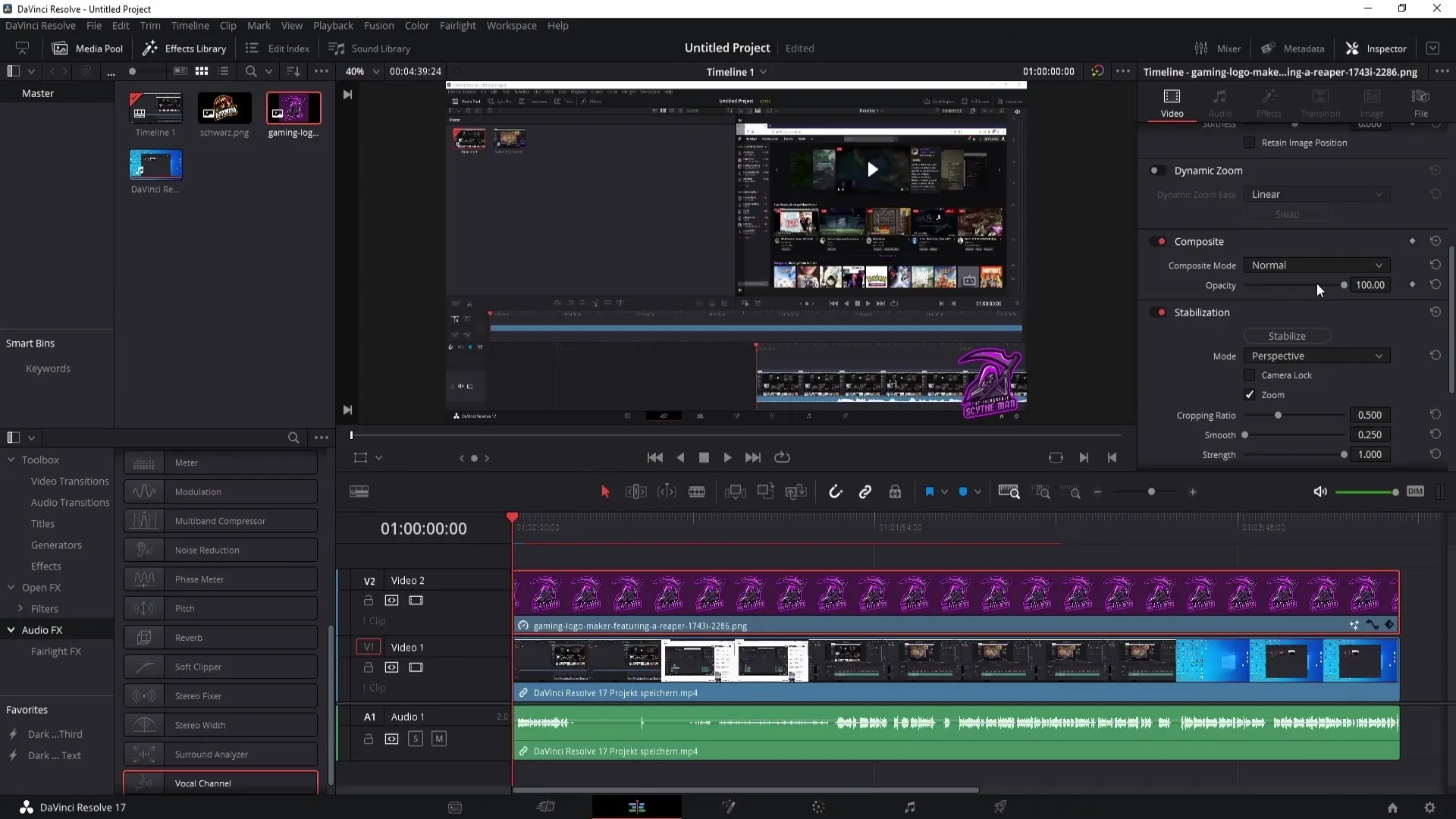
Zusammenfassung
In dieser Anleitung hast du erfahren, wie du ein Wasserzeichen in DaVinci Resolve hinzufügst und anpasst. Du kannst deine Logos oder Texte einfach importieren, den Hintergrund entfernen und die Größe sowie Deckkraft voller Flexibilität anpassen, um ein professionelles Ergebnis zu erzielen.
Häufig gestellte Fragen
Wie entferne ich den Hintergrund meines Logos?Du kannst den Hintergrund mit dem Delta-Keying-Tool im Fusion-Bereich entfernen.
Was kann ich tun, wenn mein Logo zu viel Farbe verliert?Passe die Balance im Delta-Keying-Tool nach oben an, um die Farben wiederherzustellen.
Wie kann ich die Größe meines Wasserzeichens ändern?Verwende die Ziehpunkte um dein Logo, um die Größe anzupassen.
Kann ich die Position des Wasserzeichens verschieben?Ja, du kannst das Wasserzeichen mit der X- und Y-Achse nach Belieben positionieren.
Wie stelle ich die Deckkraft meines Wasserzeichens ein?Gehe unter dem Composite-Bereich auf Opacity und passe den Wert an.


